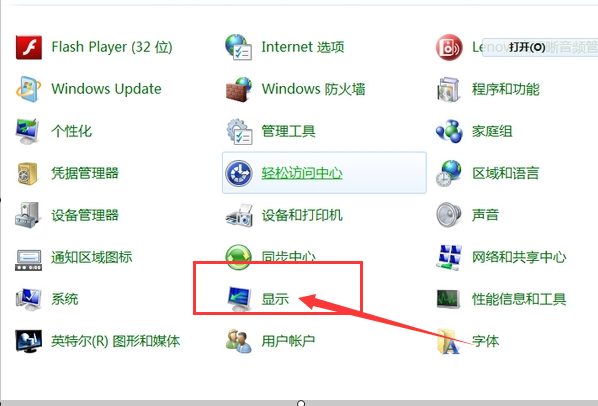
在电竞时代下,电脑玩游戏需要画面流畅,可以刷新一下显示器的刷新率,电脑的显示器重装windows系统会出现桌面图标变得很大,一般先调整一下分辨率就可以恢复正常大小的,再来调显示器刷新率。显示器跟电脑主板装的显卡有关联的,就可以把电脑的画面可以流畅起来也变得稳定,下面小编用装机吧软件重装后如何调整显示器刷新率。
1,一般在调整之前,要先搞清楚自己电脑的显示器在不同分辨率下的刷新率最高能到多少,一般可以在说明书上找到,如果没有说明书,可以查询显示器品牌官网查询看看。
2,打开控制面板,找到显示图标,并双击图标。
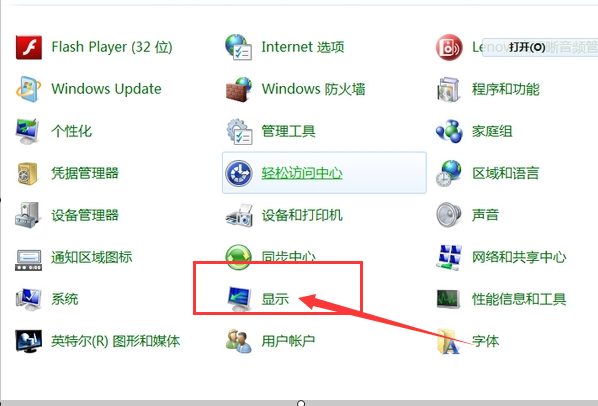
3,在弹出的界面找“显示属性”对话框中,点击调整分辨率。
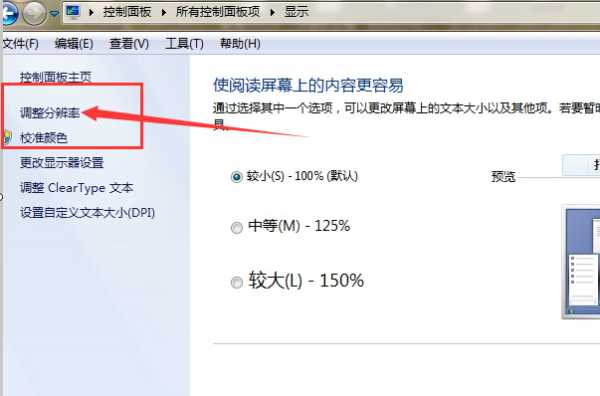
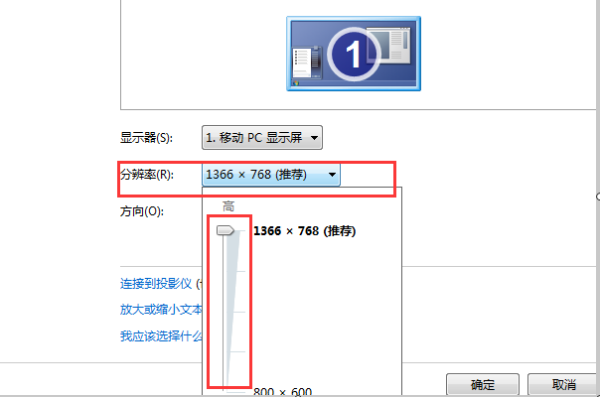
4,在弹出的屏幕分辨率对话框中,点击“高级设置”,后系统跳转通用即插即用显示器”属性对话框。
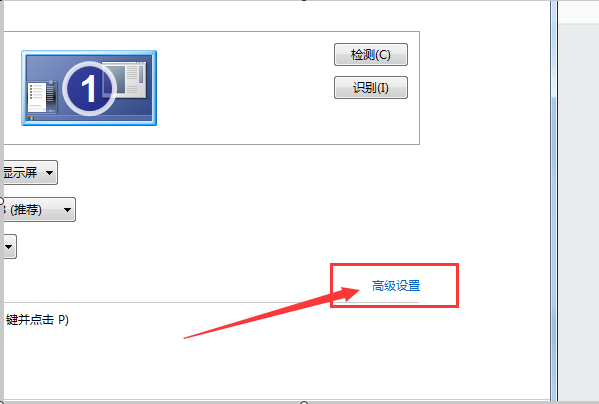
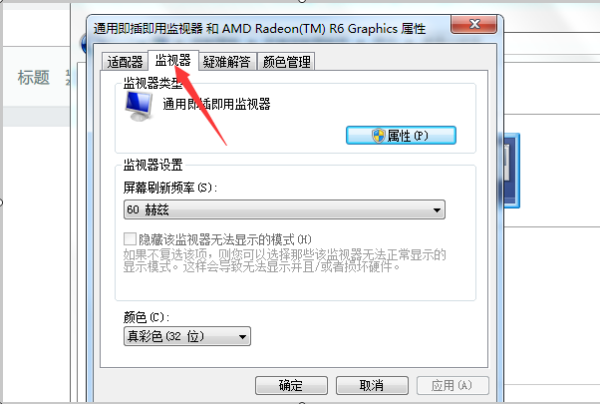
5,在弹出的对话中,点击“监视器”,会弹出监视器界面设置,可以选择设置刷新率的数值了。如图:
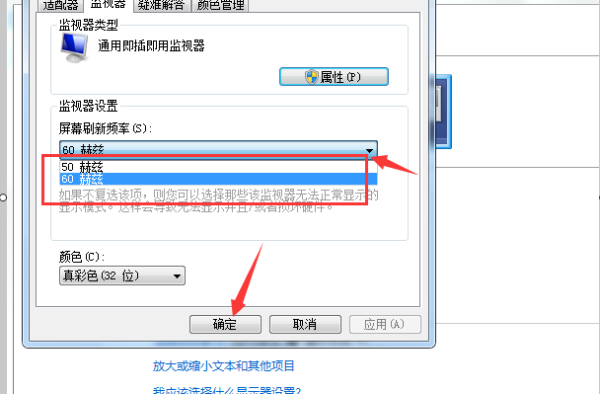
以上是电脑显示器刷新率怎么调的简单讲解和操作,有需要的大家可以收藏下来哦!希望能帮到大家。






 粤公网安备 44130202001059号
粤公网安备 44130202001059号